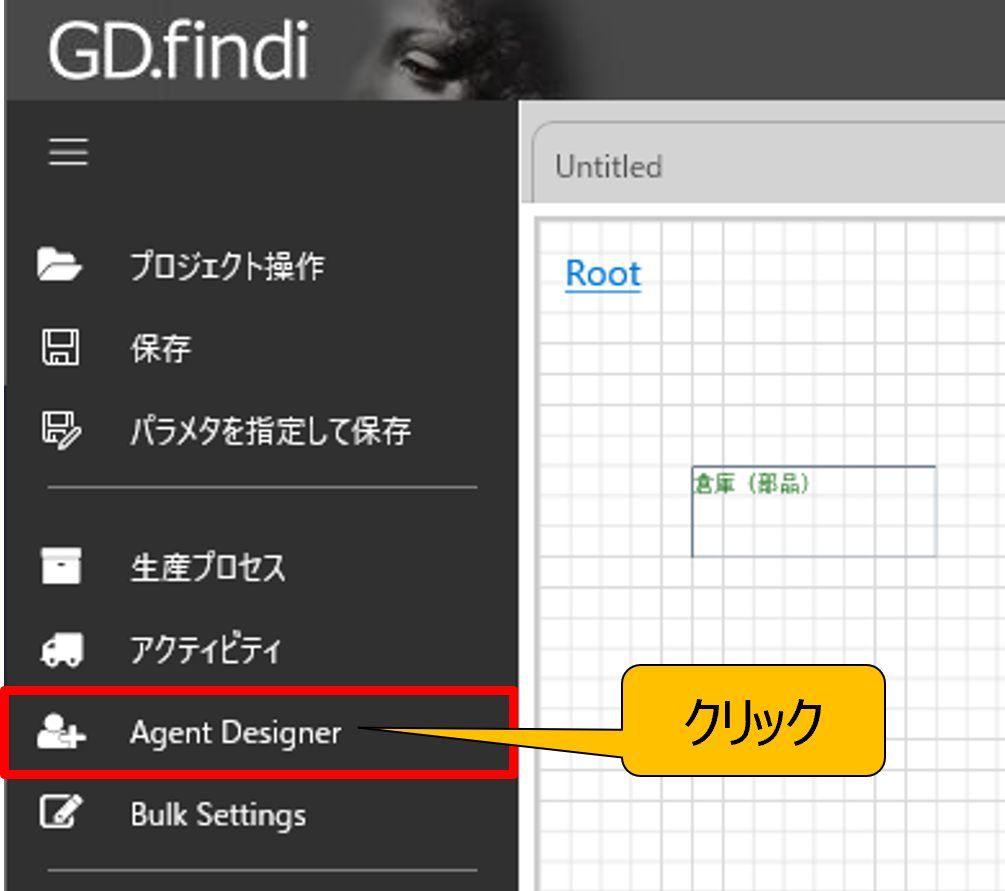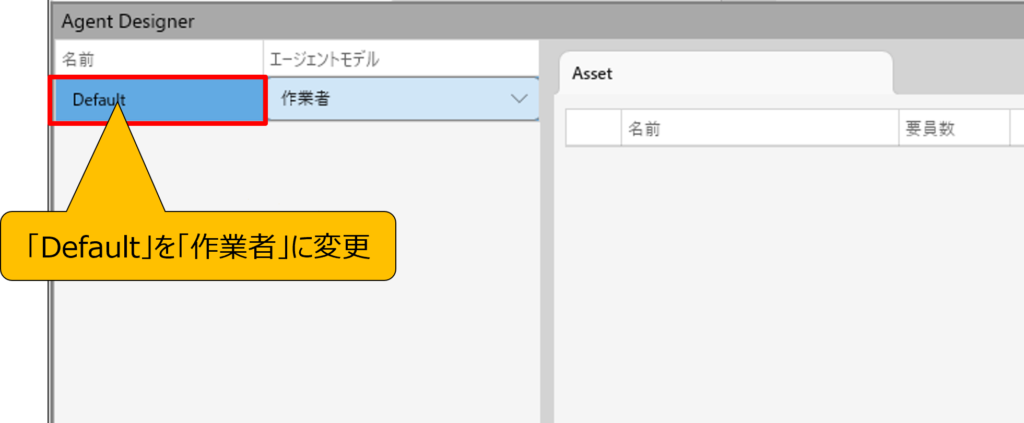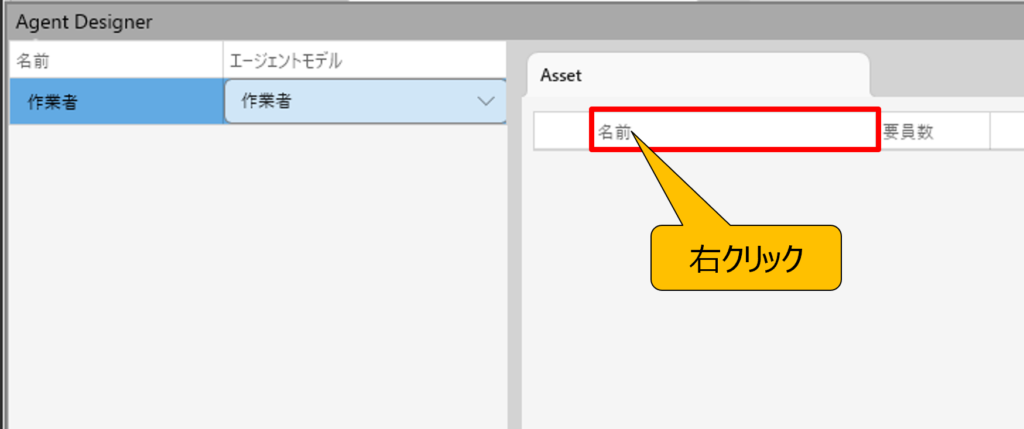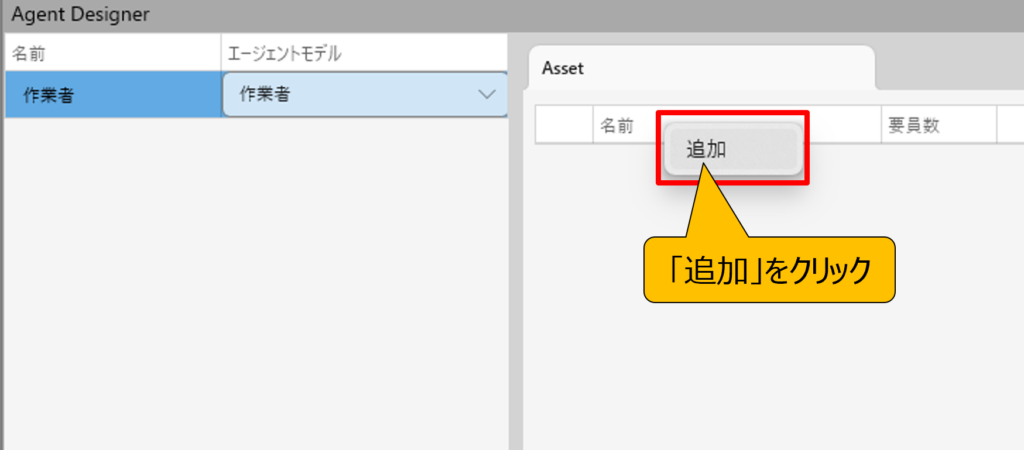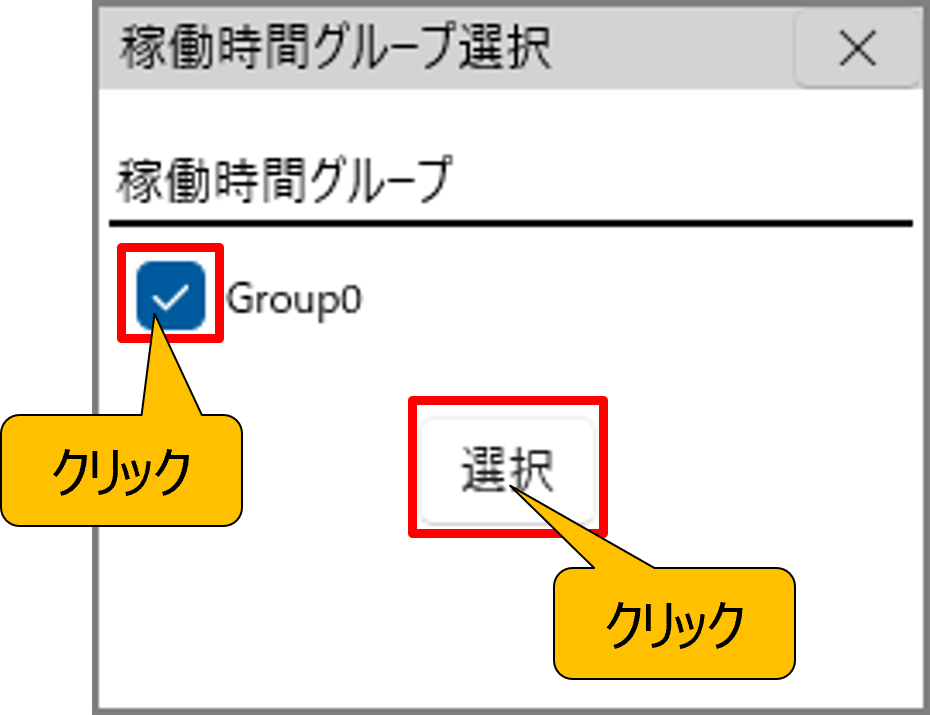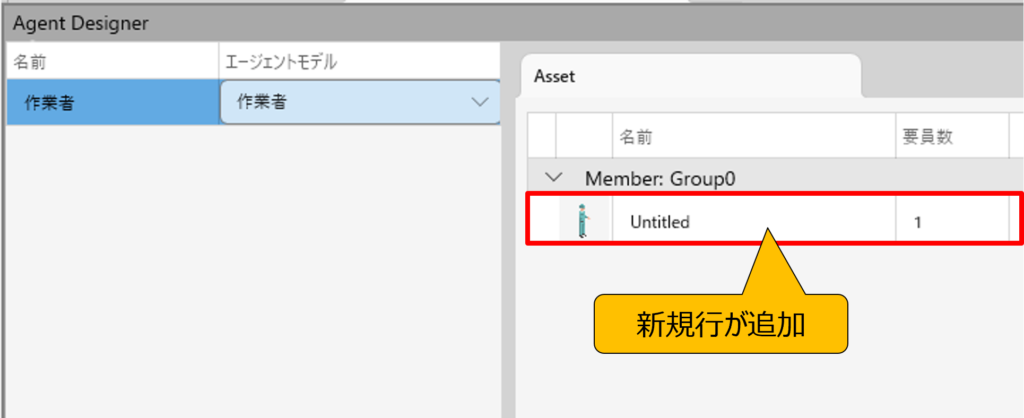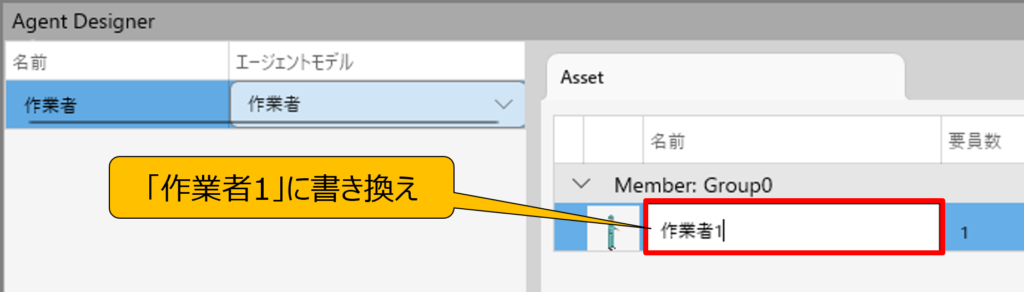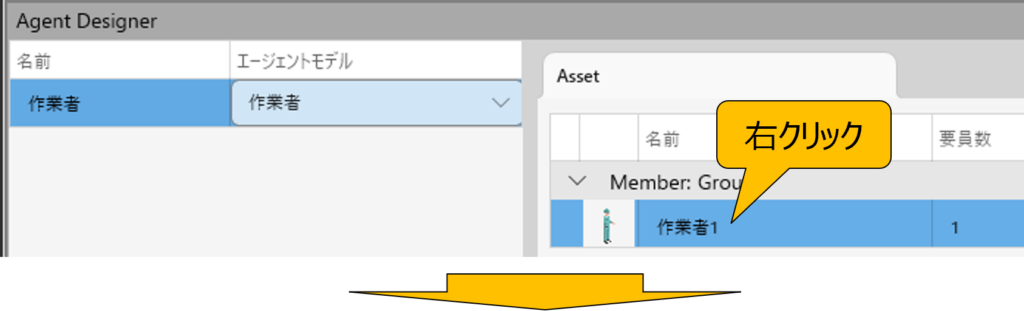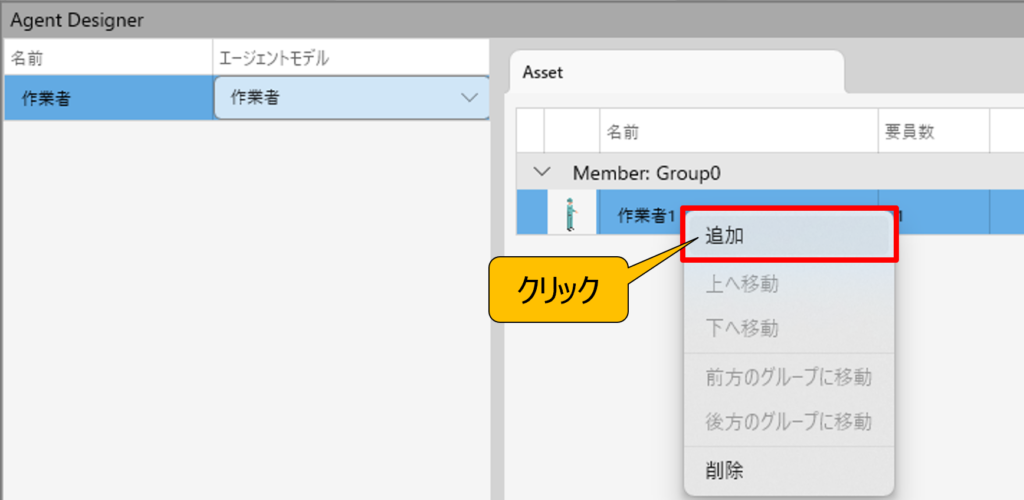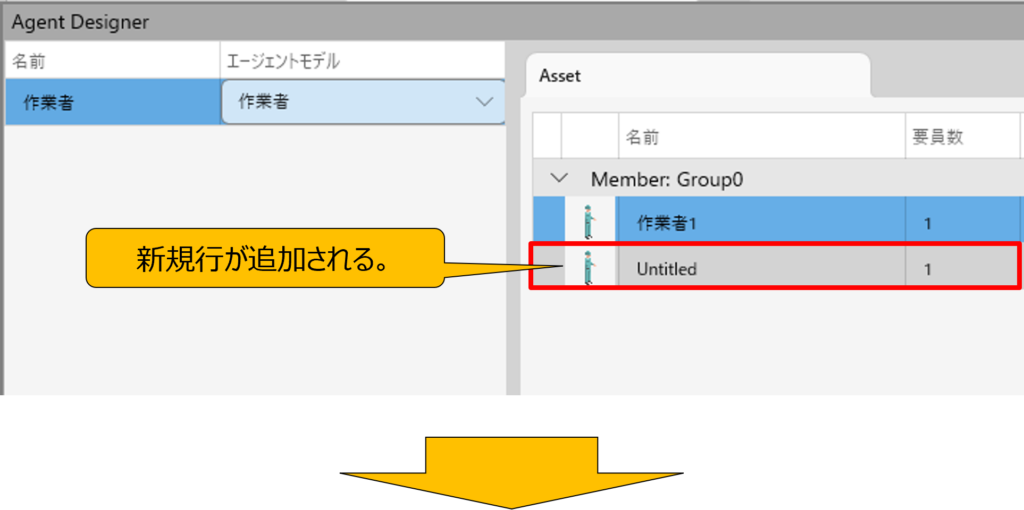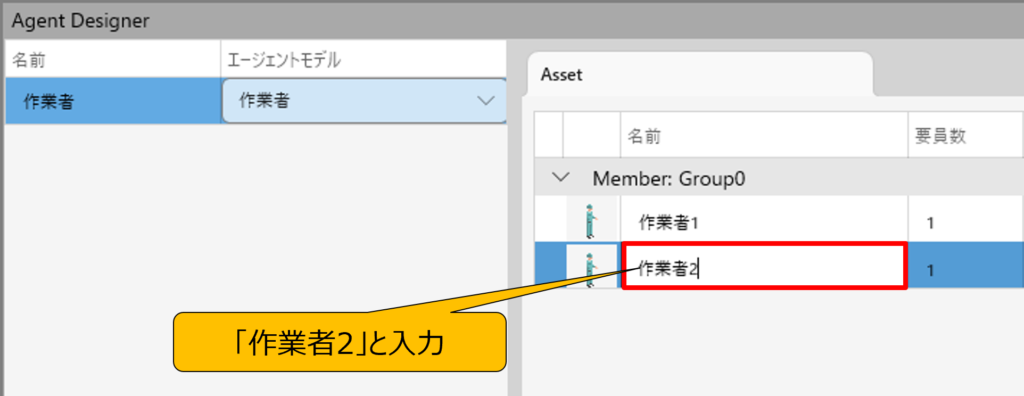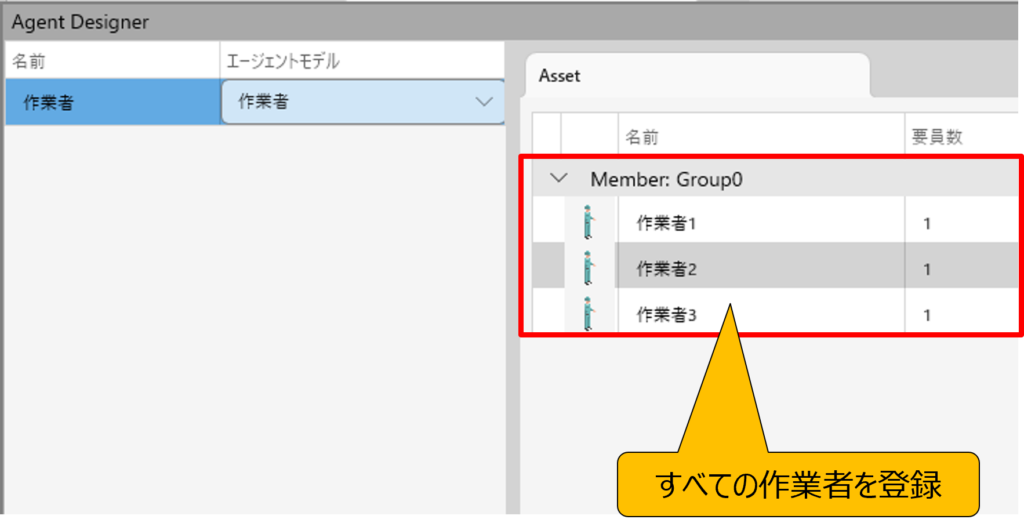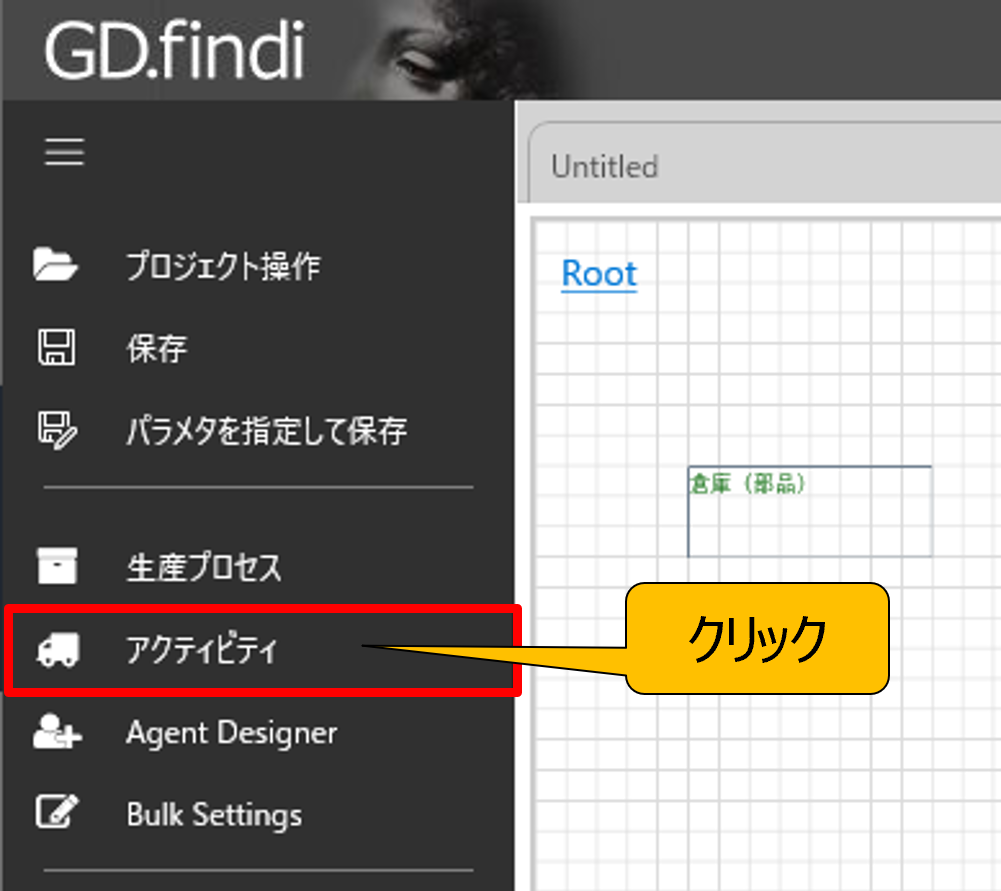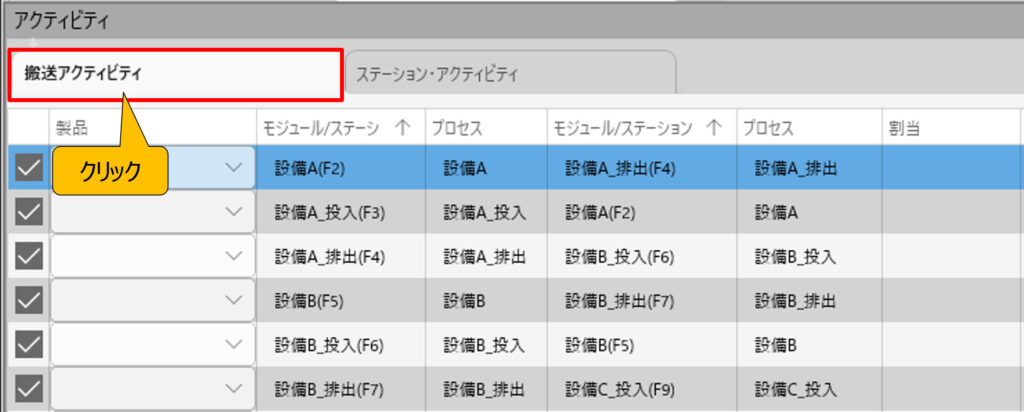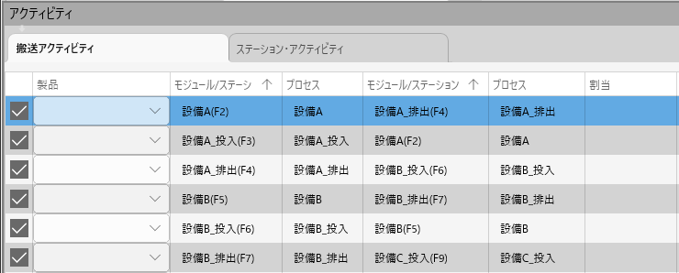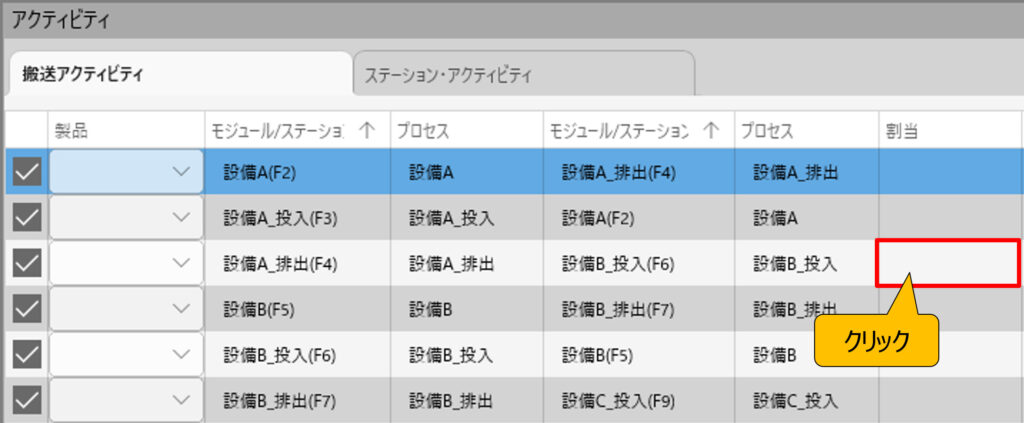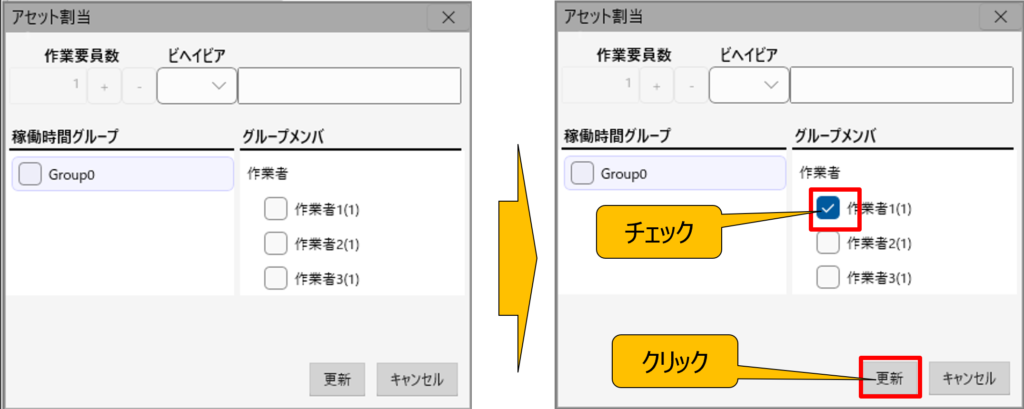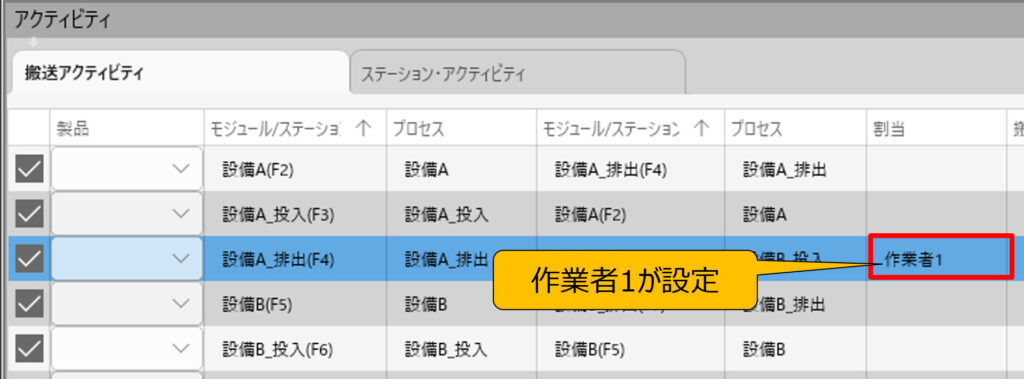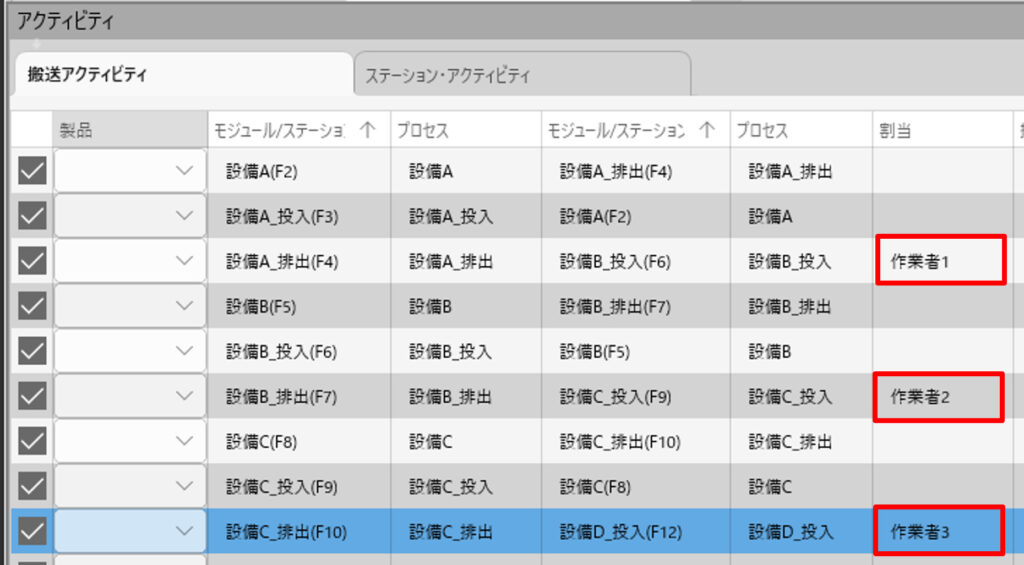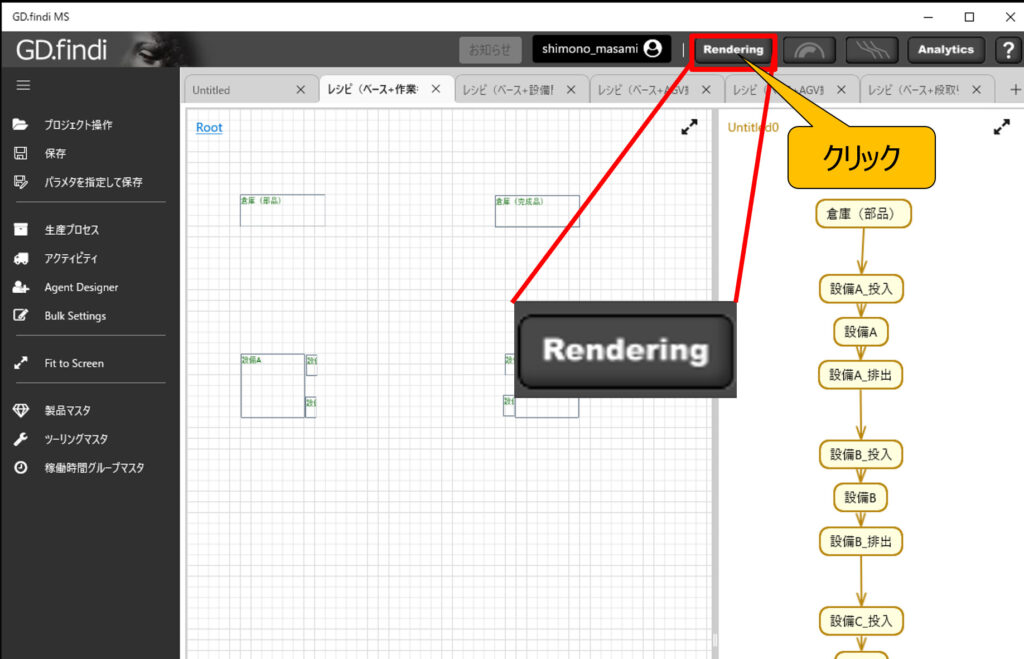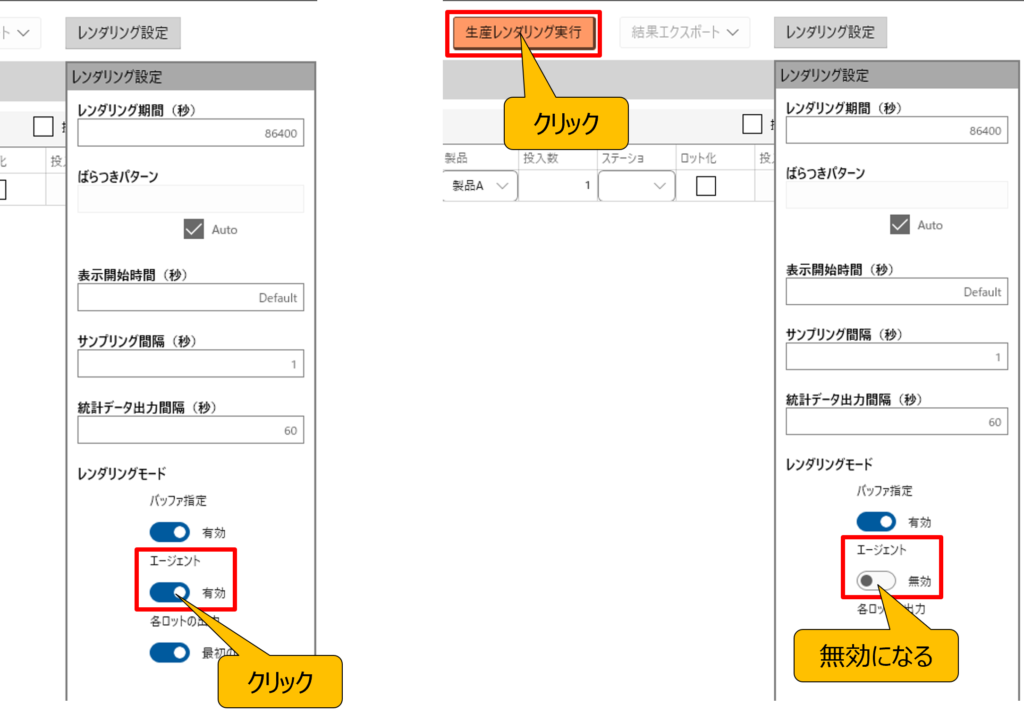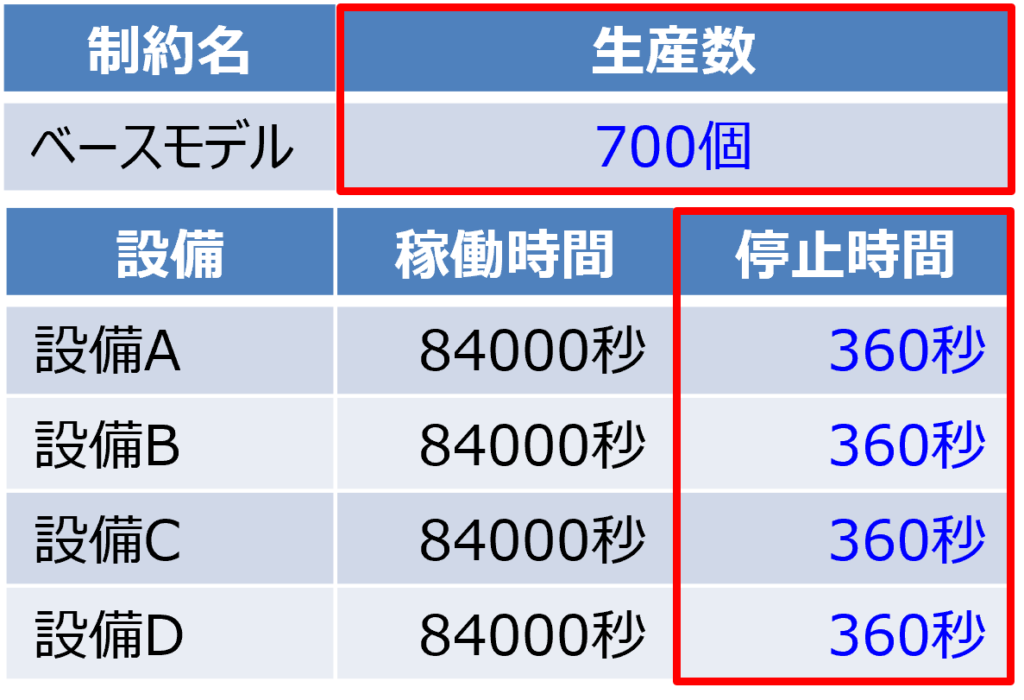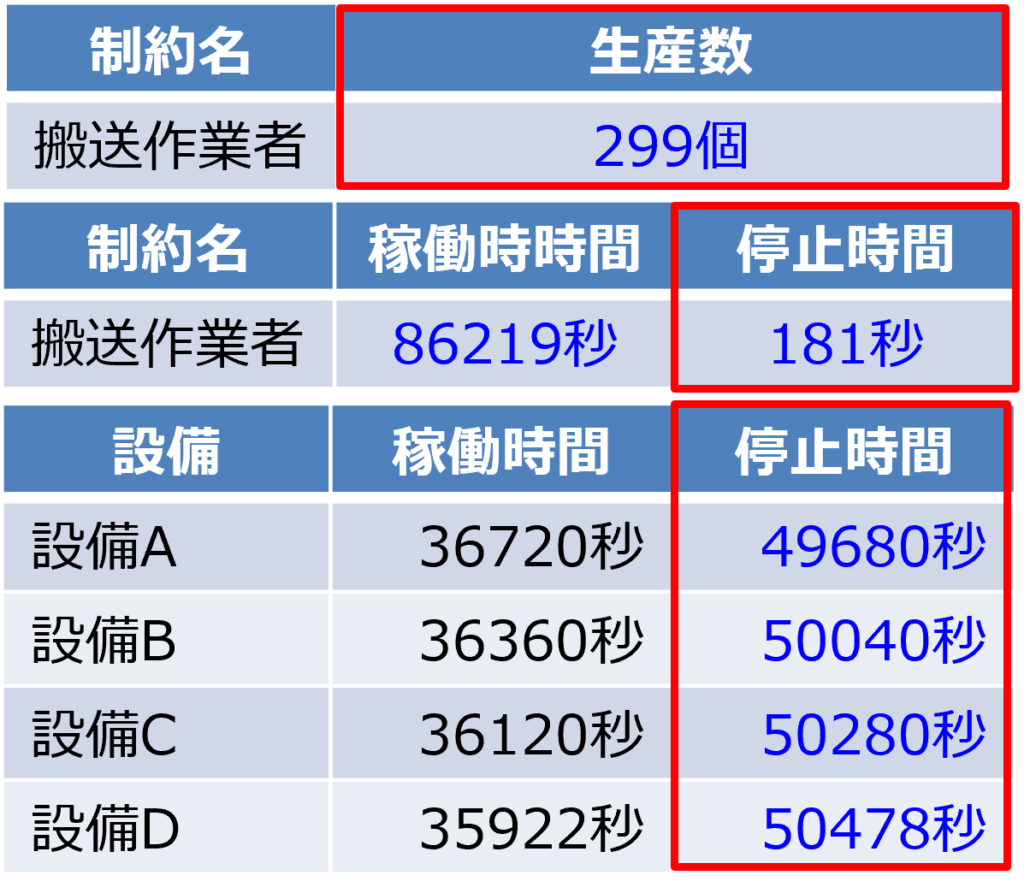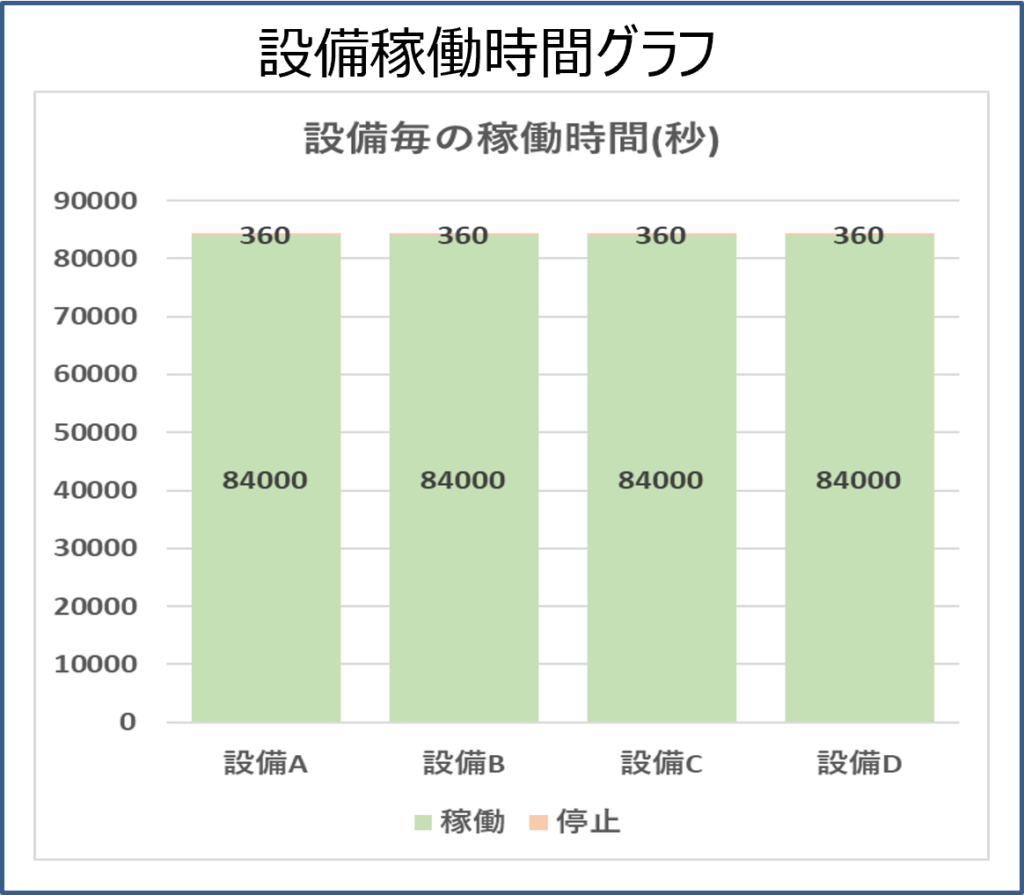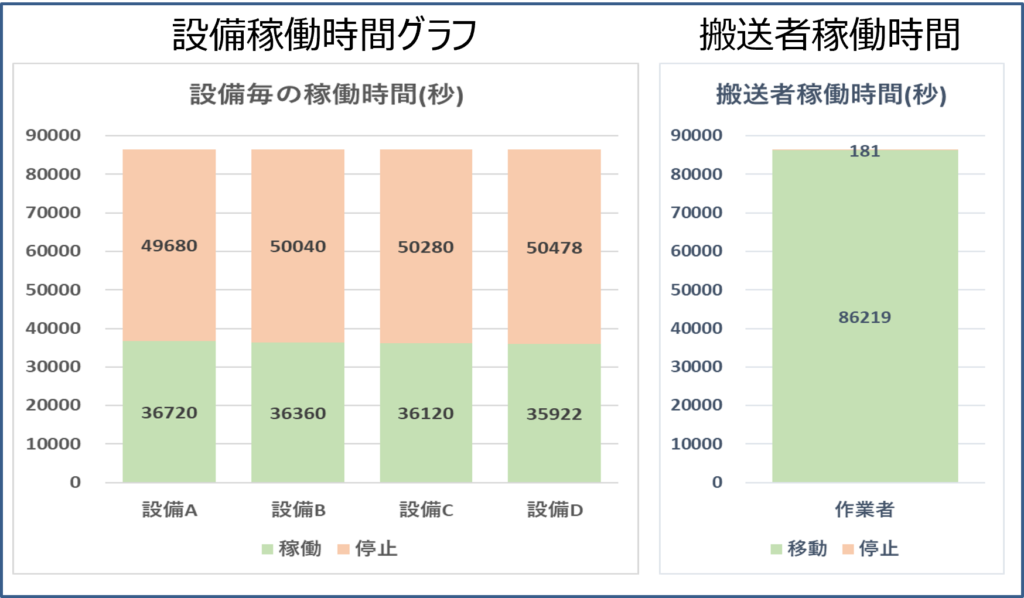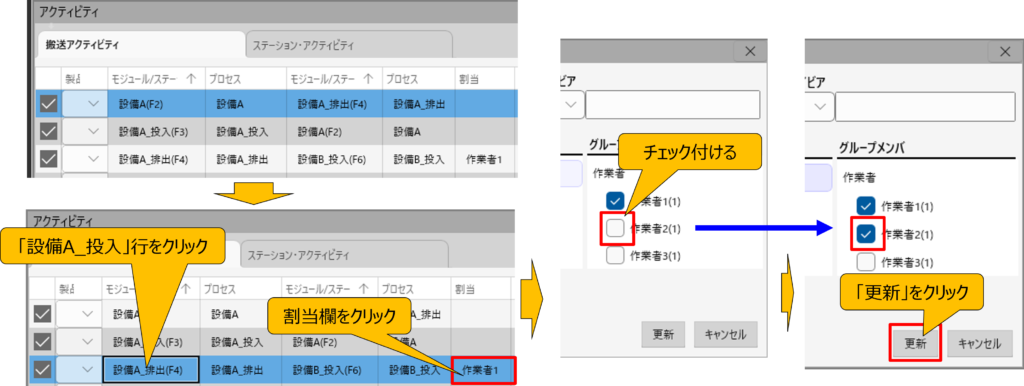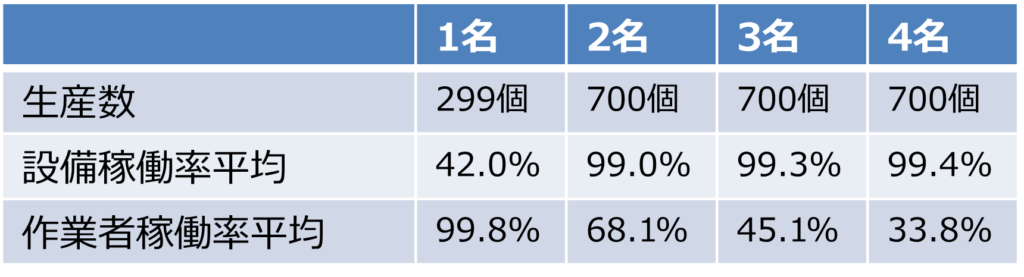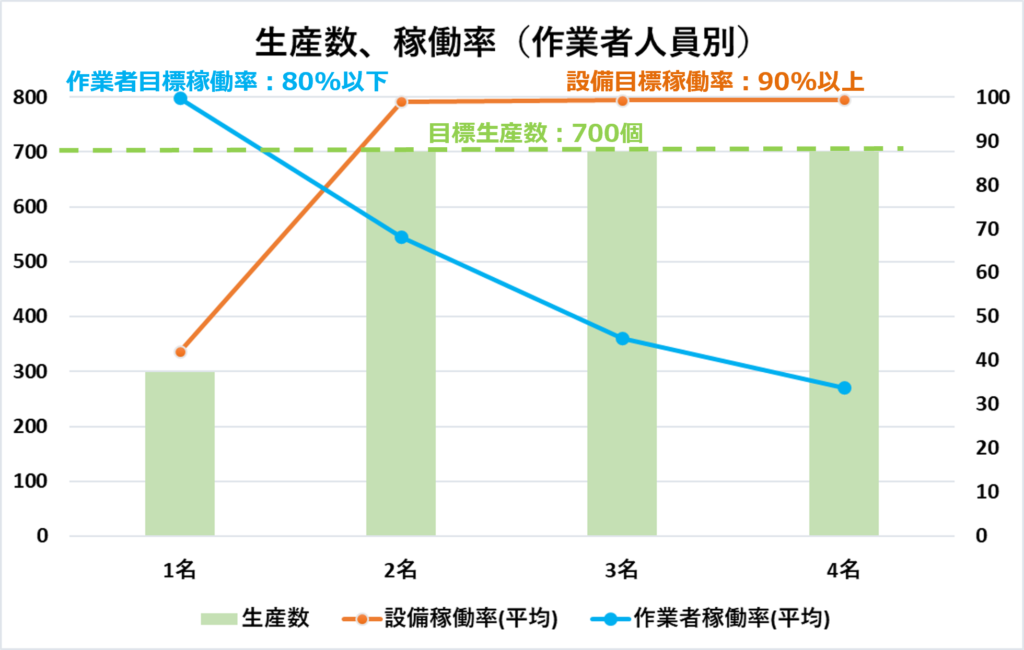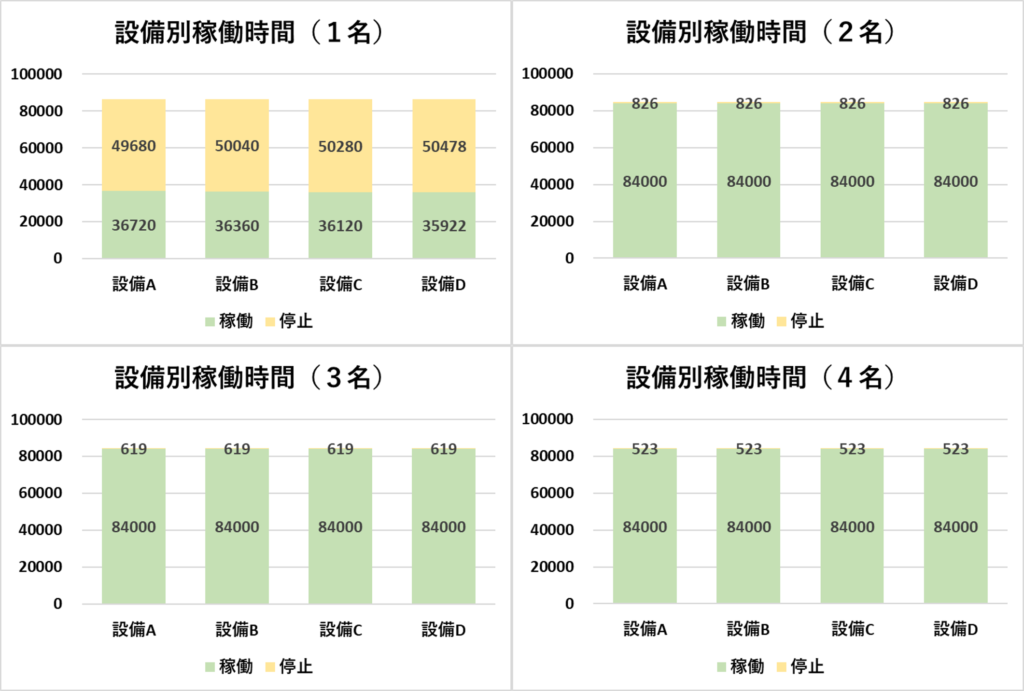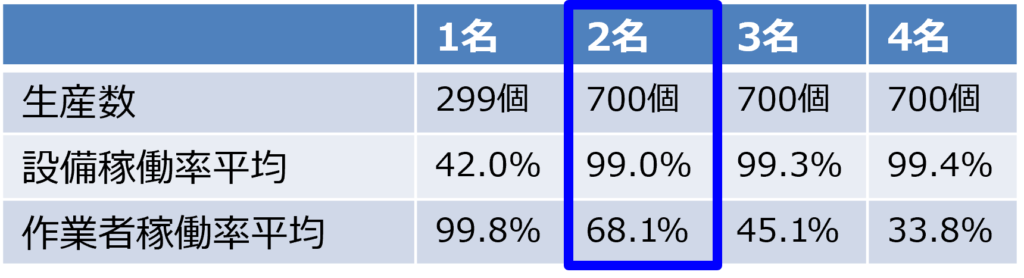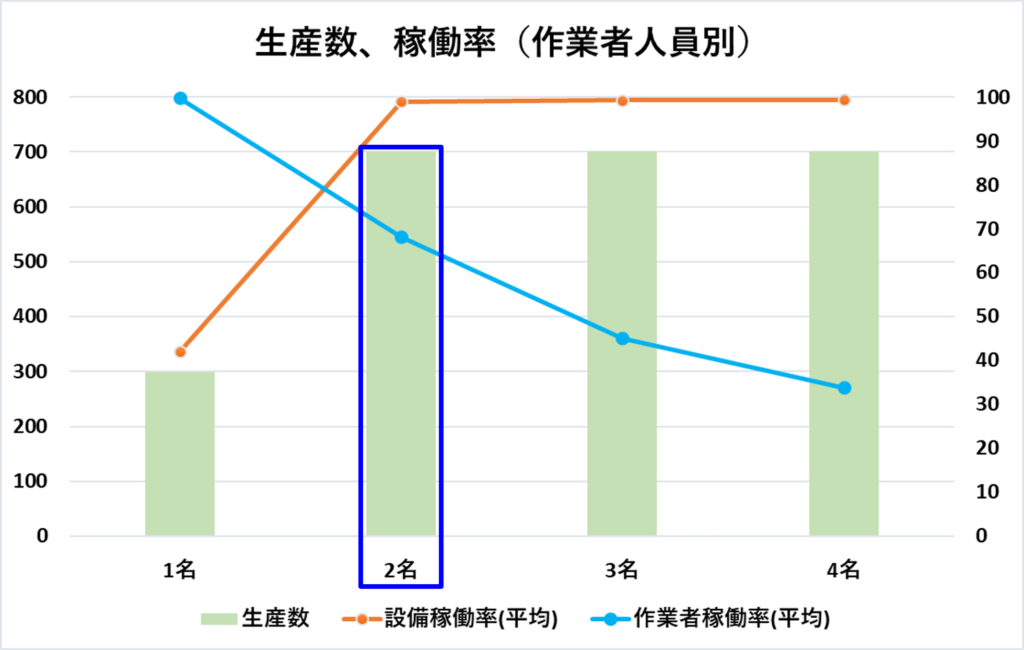- GD.findiが解決できる課題
- 製品紹介生産活動の現場とサイバー空間をつなぐ 生産シミュレーション
GD.find MS
Modeling & Simulation
ライン設計を強力に支援する完全ノーコード生産シミュレータ - よくあるご質問
- 事例
- ウェビナー
- お役立ち情報

このレシピについて
基本のシミュレーションモデルに作業者搬送を追加する方法、生産性への影響を分析する方法を解説します。
追加する作業者のふるまい
作業者は各設備から排出された部品を積み込み、次の設備の前で部品をおろします。

作業者搬送の概要
搬送作業者:1名
設備A ⇒ 設備B 作業者1
設備B ⇒ 設備C 作業者1
設備C ⇒ 設備D 作業者1
搬送経路
設備A ⇒ 設備B
設備B ⇒ 設備C
設備C ⇒ 設備D
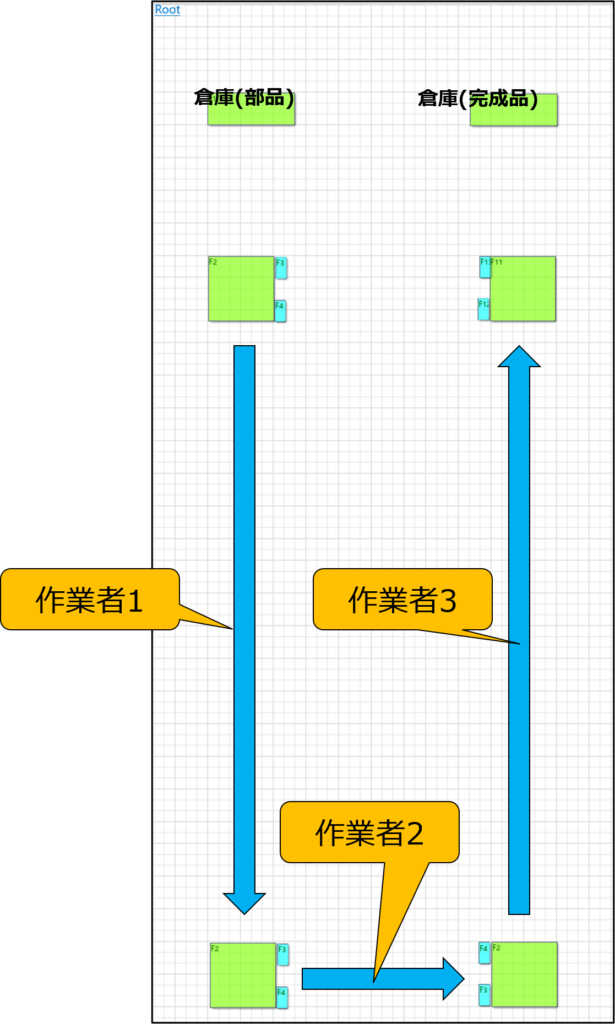
作業者のふるまいについて、GD.findi MS のシミュレーションアニメーションは以下のように表現されます。
モデルの設定方法
シミュレーションモデルの設定は、以下の2ステップで行うことができます。
※各画像は、クリックすると拡大表示されます
* このレシピは、「基本のシミュレーションモデル」がベースとなっています。
→ 基本のシミュレーションモデル の作成方法はこちら
- GD.findi ユーザの方向け
本レシピと同じモデルがダウンロードいただけます。ご利用の際は、ダウンロードボタンをクリックし、gfrファイルを GD.findi MS にインポートしてください。
STEP1:搬送作業者を登録する
1 作業者を追加する
「Agent Designer」をクリックし、Agent Designerを開く。
名前欄の「Default」を「作業者」に変更する。
Agentタブの名前文字上で右クリックしメニューを表示する。
「追加」をクリックし稼働時間グループ選択画面が表示される。
2 稼働時間グループを選択する
Group0にチェックを付けて選択をクリックする。
3 作業者追加完了
Group0にチェックを付けて選択をクリックし新規行が追加される。
4 追加した作業者の設定をする
追加された新規行の「Untitled」を「作業者1」に変更する。
残りの作業者を追加する
作業者1の上で右クリックしメニューを表示し「追加」をクリックする。
追加された行の「Untitled」を「作業者2」に変更する。
操作を繰り返してすべての作業者(作業者1~3)を登録する。
STEP3:設備と作業者を紐づける
1 搬送アクティビティ画面を開く
「アクティビティ」をクリックし、アクティビティを開く。
搬送アクティビティをクリックする。
搬送アクティビティが表示される。
2 搬送作業に作業者を割り当てる
割当欄の「設備A_排出⇒設備B_投入」横割当欄をクリックし、アセット割当を表示する。
グループメンバーの作業者1にチェックを付けて更新をクリックする。
設備A_投入に作業者1が設定される。
操作を繰り返してステーション間の排出⇒投入の搬送のすべてに作業者を設定する。
以上で、設定は完了です。シミュレーションを実行してください。
シミュレーション結果を確認する
シミュレーション(生産レンダリング)を実行すると、以下の動画のように作業者(人型アイコン)が搬送作業を行っていることがわかります。
*動画内で動いている丸は、部品を示しています。
AGVを簡単に無効にする方法
GD.findi MS では、レンダリング設定画面で先ほど設定した作業者を無効/有効 にすることができます。このことで、制約がある時と無い時の比較検証が容易になります。
設定した作業者を無効にする方法は以下の通りです。
1 「Rendering」をクリックし、生産レンダリングを開く
2 「エージェント」の下スイッチを有効から無効に変更する
無効の状態で「生産レンダリング実行」をクリックすると、作業者が無効になり基本のシミュレーションモデルと同じ設定値でシミュレーションが実行される。
※デフォルトは有効
基本のシミュレーションモデルと本モデルの結果比較
基本のシミュレーションモデル(図表ではベースモデル)と、作業者搬送を追加したモデルの結果を比較します。まず、生産数と設備稼働時間・停止時間については下表の通りです。
今回のレシピでは制約条件を加えたため、基本のシミュレーションモデルよりも生産数は401個減少しています。
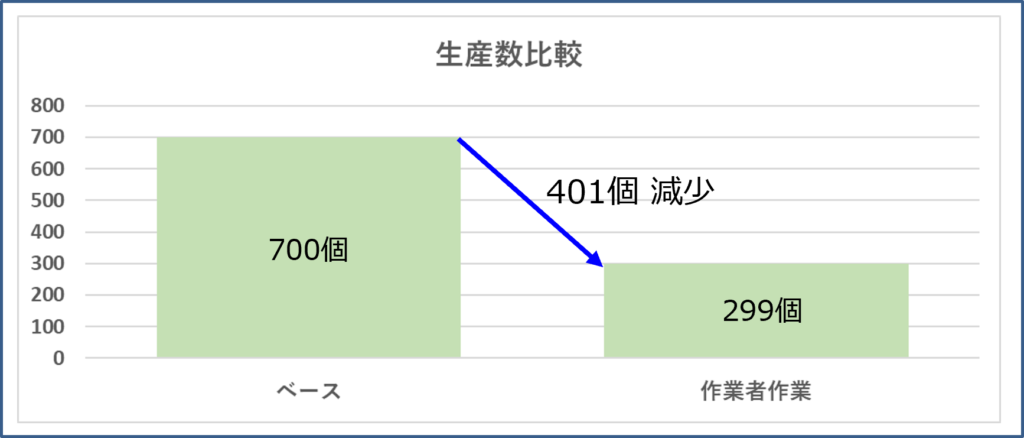
また、設備と作業者に関する稼働・停止時間のグラフは以下の通りです。
搬送作業者の最適人員数を検証する
先ほどは作業者を1人追加しましたが、次は作業者を1~4台まで変更し、最適な作業者数を算出します。
検証目的
製品を設備と設備の間を搬送を行う作業者が何人が最適な人員かシミュレーションで検証し、最適人員を求める。
変更条件
設備作業担当者の人数を、1名から4名まで変更する。
判断基準
生産数 ⇒目標生産数が達成されていること
設備稼働率 ⇒90%以上
作業者稼働率 ⇒80%以下
設備作業担当者数の変更方法
1、左メニューより「 Agent Desginer 」をクリックする。
2、アクティビティ画面が表示されてステーション・アクティビティタグをクリックする。
3、担当者数変更する設備行を選択し割当欄をクリックしアセット割当を表示。
4、追加の場合はチェックを付け、また減らす場合は、チェックを外す。
5、「更新」をクリックし設定完了
シミュレーション結果
作業者1~4人のそれぞれパターンでの生産数、設備稼働率平均、作業者稼働率平均は下表の通りになります。
また、設備稼働時間と停止時間に関するグラフは以下の通りです。
検証結果
生産数、設備稼働率、作業者稼働率の目標値をクリアできる人員は、シミュレーション結果より、2名以上と判断できます。
目標値をクリアする最少台数が最適といえますから、今回の場合は2人といえます。
■ 評価項目
・生産数:700個
・設備平均稼働率:90%以上
・作業者平均稼働率:80%以下
次はこちら
基本のシミュレーションモデルに +○○ した各パターンのモデルがご覧いただけます。
GD.findi MS について詳しく知りたい方はこちら